快速卸载win10云端储存功能 win10如何关闭云端储存功能
快速卸载win10云端储存功能,随着科技的不断发展,云端储存功能在我们的日常生活中扮演着越来越重要的角色,在使用Windows 10操作系统时,有些用户可能并不需要或希望关闭云端储存功能。这样做不仅可以节省存储空间,还可以保护个人隐私。如何快速卸载Windows 10的云端储存功能呢?本文将介绍几种简单有效的方法,帮助您关闭云端储存功能,让您的电脑更加符合个人需求。
具体方法如下:
1、首先我们使用键盘上的“win+r”快捷键打开“运行”。
2、在其中输入“%localappdata%\Microsoft\OneDrive\”,点击“确定”。
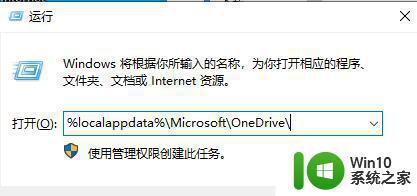
3、进入onedrive文件夹,可以在图示位置看到版本号,记录下这个版本号。
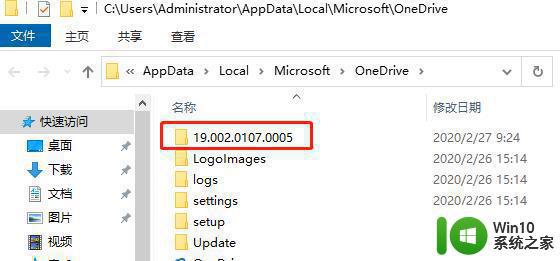
4、然后再打开运行,输入“%localappdata%\Microsoft\OneDrive\19.002.0107.0005(刚才记录的版本号)\OneDriveSetup /uninstall”,点击“确定”
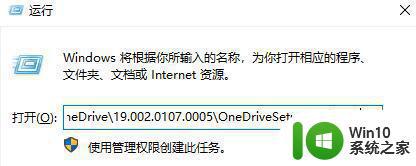
5、再次来到onedrive的文件夹,我们发现少了一些文件。
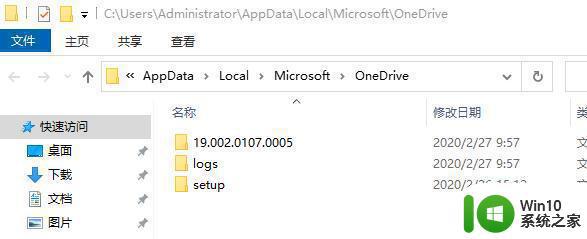
6、不用着急,下面我们直接重启系统。
7、重启完成后,再次打开运行。输入“%localappdata%\Microsoft\”,点击“确定”
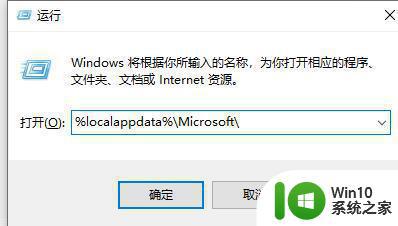
8、然后直接把onedrive这个文件夹放入回收站进行删除就可以了。
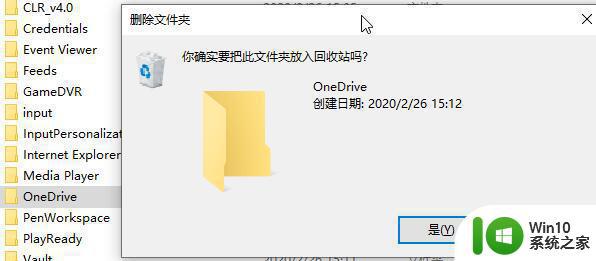
以上就是快速卸载win10云端储存功能的全部内容,如果你遇到这种情况,可以按照以上步骤进行解决,非常简单快速。
快速卸载win10云端储存功能 win10如何关闭云端储存功能相关教程
- win10快速访问功能关闭方法 win10如何关闭快速访问功能
- win10如何卸载智能云输入法 win10如何删除智能云输入法
- win10关闭135 139 445端口 win10如何快速关闭135端口
- 一招关闭win10快速访问的方法 Win10快速访问功能如何关闭
- win10快速启动关闭不了怎么办 如何关闭win10快速启动功能
- win10系统的快速启动怎么关闭 如何关闭win10快速启动功能
- win10如何关闭电脑快速启动项 如何关闭Windows 10快速启动功能
- win10怎么彻底关闭快速访问 win10如何关闭快速访问功能
- win10如何关闭快速访问功能 快速访问关闭步骤及注意事项
- win 10如何关闭快速启动 win10关闭快速启动功能的步骤
- 如何取消win10快速启动 如何关闭win10快速启动功能
- windows10快速启动如何关闭 如何关闭Windows 10的快速启动功能
- win10360浏览器播放视频没有声音怎么解决 win10浏览器播放视频没有声音怎么解决
- win10开机出现提示0x000021a蓝屏解救方法 win10开机出现提示0x000021a蓝屏怎么办
- win10文件包含病毒或潜在的垃圾软件的完美解决方法 如何清除Win10文件中包含的病毒和潜在垃圾软件
- win10打开wifi无法连接到此网络解决方法 win10无法连接到wifi的解决方法
win10系统教程推荐
- 1 win10360浏览器播放视频没有声音怎么解决 win10浏览器播放视频没有声音怎么解决
- 2 win10开机出现提示0x000021a蓝屏解救方法 win10开机出现提示0x000021a蓝屏怎么办
- 3 win10文件包含病毒或潜在的垃圾软件的完美解决方法 如何清除Win10文件中包含的病毒和潜在垃圾软件
- 4 win10还原出厂设置找不到恢复环境的解决教程 win10恢复环境丢失怎么办
- 5 win10无线适配器或访问点有问题如何处理 Win10无线适配器连接不上访问点怎么办
- 6 win10游戏没有声音其余都有声音怎么办 Windows 10游戏无声音问题如何解决
- 7 win10截取部分屏幕快捷键是什么 win10截取屏幕部分的快捷键是什么
- 8 nvidia控制面板拒绝访问无法应用选定的设置到您的系统win10如何处理 NVIDIA控制面板无法访问无法应用设置解决方法
- 9 笔记本win10系统连接网络提示ipv4无internet访问权限怎么办 win10系统ipv4无internet访问权限解决方法
- 10 win10修硬盘后开机请稍后时间长如何解决 Win10修硬盘后开机请稍后时间长怎么办
win10系统推荐
- 1 系统之家ghost win10 32位专业硬盘版下载v2023.03
- 2 深度技术ghost win10 64位官方破解版v2023.03
- 3 雨林木风ghost win10教育版32位下载v2023.03
- 4 宏碁笔记本ghost win10 64位旗舰免激活版v2023.02
- 5 电脑公司ghost win10 32位旗舰精简版v2023.02
- 6 雨林木风ghost w10企业家庭版32系统下载v2023.02
- 7 雨林木风ghostwin1032位免激活专业版
- 8 游戏专用win10 64位智能版
- 9 深度技术ghost win10稳定精简版32位下载v2023.02
- 10 风林火山Ghost Win10 X64 RS2装机专业版